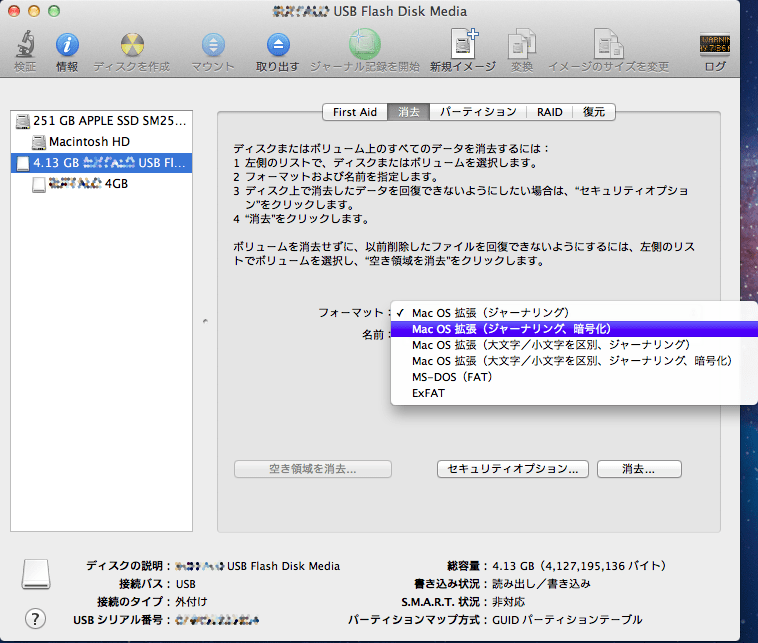MacOSX 10.7 (Lion) の新機能の一つに FileVault 2 があります。システムディスクの暗号化だけではなく、外付けドライブもサポートされたとのことですので、試してみました。
USBメモリを暗号化するには、以下のように操作します。
1.ディスクユーティリティを起動し、USBメモリを選択し、「消去」タブを選択して表示させます。そして、「フォーマット」として「暗号化」されるものを選びます。
2.「消去...」ボタンをクリックすると、USBメモリに設定するパスワードの入力を促されます。
パスワードを入力し、「消去」ボタンをクリックすると、フォーマットが始まります。
3.フォーマット終了後、いったん USBメモリを外し、再度挿入してみます。すると、パスワードを尋ねられます。
パスワードを入力すると、USBメモリがマウントされ、Finder に表示されます。
挿入時にパスワードを入力すること以外は、暗号化されていることを意識せずに USBメモリを使うことができます。以前は、USBメモリに暗号化したディスクイメージを作成するなどの方法をとっていましたが、FileVault 2 により、そのような面倒な操作をせずに暗号化することができるようになりました。
* * * * * * * * * * * * * * *
外付けドライブの暗号化の方法につきましては、以下の記事を参考にさせていただきました。
https://discussions.apple.com/thread/3191122?start=0&tstart=0